类型:
大小:
评分:
平台:
标签:



关注嗨客手机app
礼包、游戏、app应有尽有
怎么用微信发布文章?微信怎么写文章?如果不是公众号怎么发布文章呢?有多少朋友不清楚的举起你们的小手~很好,下面嗨客小编就告诉大家怎么用自己的微信发文章~
1、打开微信,在微信界面中切换到“微信”选项卡界面,在聊天记录中打开一个好友的聊天窗口,如图所示。打开聊天窗口后,展开文本框以输入文字。 在文本框中输入“faxinxi.la”代码(双引号无需输入),然后点击“发送”按钮即可。
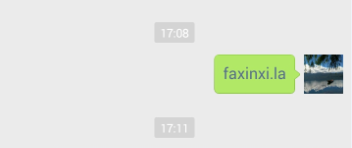
2、发送成功后,点击“faxinxi.la”就会进入“发信息啦”界面(若不能显示界面,您可以关注公众帐号messagehelper进入此界面)。
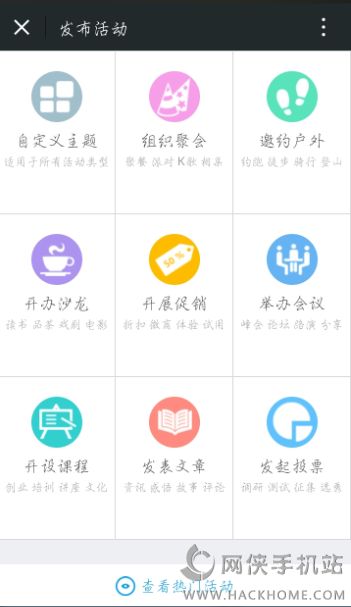
3、点击下面的“发表文章”选项,进入文章编辑界面。输入文章标题和文章内容,最后填写文章署名,点击“发送”按钮。
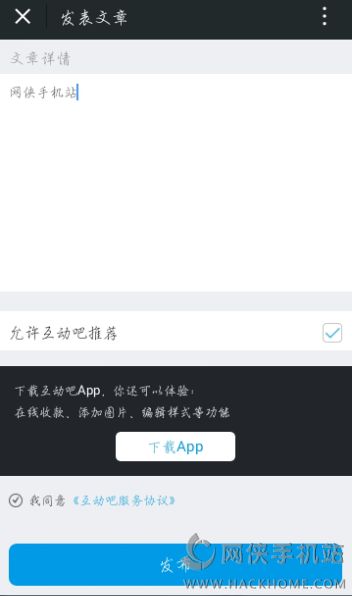
4、之后会收到点击界面右上角按钮进行分享的提示。 点击界面右上角按钮,在出现的界面中可将文字分享给好友,还可以将文章分享到朋友圈等操作。点击“发送给朋友”按钮并选择好友,在出现的对话框中点击“发送”按钮即可将文章分享给好友。
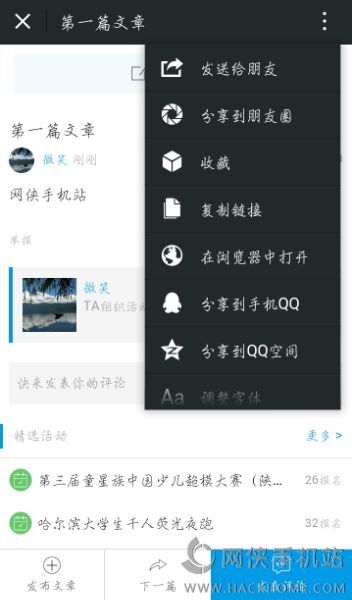
朋友看到您发送的消息后,就可以点击查看文章内容了~

除了可以把你的文章发给朋友单独看,你还可以分享到朋友圈~更多微信使用技巧,请百度“嗨客 微信”。
50%
我支持
0
50%
我反对
0